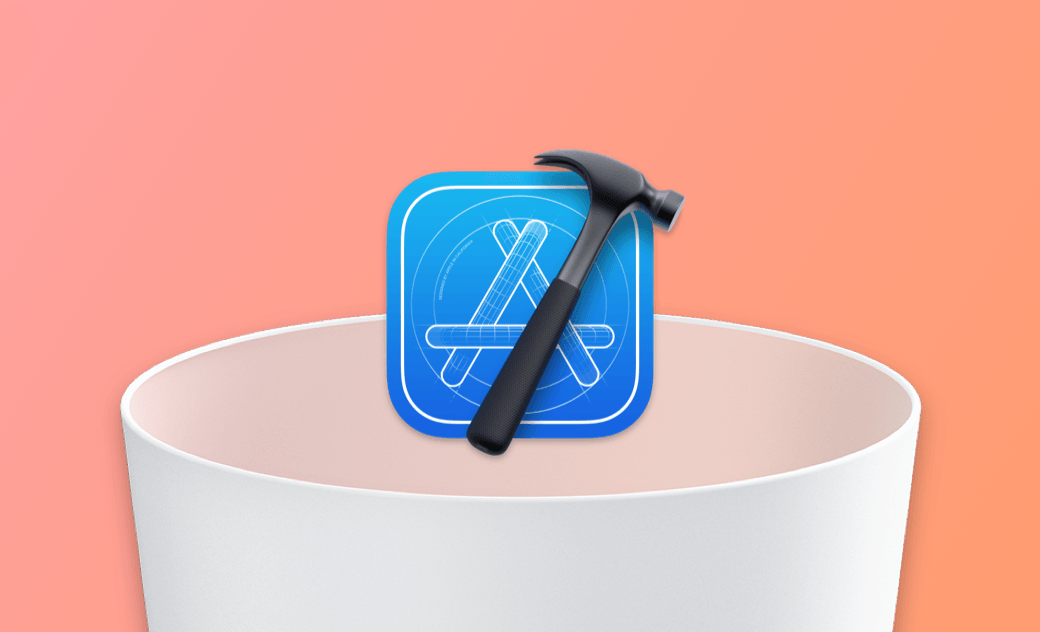2 Façons de Désinstaller Complètement Xcode sur Mac
Xcode prend beaucoup de place et vous souhaitez le désinstaller de votre Mac ? Voici comment le désinstaller complètement.
Xcode est un outil puissant qui permet de développer des applications pour les appareils Mac. L'un des principaux inconvénients de ce programme est qu'il occupe beaucoup d'espace disque. Si vous rencontrez des problèmes avec lui ou si vous n'en avez plus besoin, C’est bien de le supprimer proprement sur votre Mac.
Vous ne savez pas comment désinstaller proprement Xcode ? Lisez la suite pour étapes détaillées.
Comment Désinstaller Manuellement Xcode sur Mac ?
Désinstaller manuellement Xcode d'un Mac est risqué et compliqué. Si vous souhaitez quand même le faire vous-même, suivez les étapes suivantes :
Quittez Xcode.
- Ouvrez le Finder > Applications, sélectionnez Xcode et le déplacez dans la Corbeille.
Cliquez sur le menu Aller dans le Finder et sélectionnez Aller au dossier.
Collez les chemins d'accès suivants dans la boîte de recherche, un à la fois, et appuyez sur Retour.
~/Bibliothèque/Developer~/Bibliothèque/Application Support/Xcode~/Bibliothèque/Caches/com.apple.dt.Xcode~/Bibliothèque/Préférences/com.apple.dt.Xcode.plist/Bibliothèque/Préférences/com.apple.dt.Xcode.plist/Système/Bibliothèque/Reçus/com.apple.pkg.XcodeExtensionSupport.bom/Système/Bibliothèque/Reçus/com.apple.pkg.XcodeExtensionSupport.plist/Système/Bibliothèque/Reçus/com.apple.pkg.XcodeSystemResources.bom/Système/Bibliothèque/Reçus/com.apple.pkg.XcodeSystemResources.plist
Déplacez le fichier ou le dossier ouvert vers la Corbeille.
Videz votre Corbeille.
Les versions antérieures de Xcode, telles que 7 et 8, laissaient les fichiers dans différents dossiers. Pour les effacer tous, utilisez le Terminal.
Voici comment procéder :
- Ouvrez Terminal via Finder ou Spotlight.
- Exécutez la commande :
sudo /Developer/Library/uninstall-devtools --mode=all. - Entrez votre mot de passe administrateur.
- Attendez que les scripts finissent de s'exécuter, puis quittez Terminal.
Comment Désinstaller Rapidement Xcode sur Mac à l'aide de BuhoCleaner ?
La façon plus rapide et plus facile de désinstaller Xcode de votre Mac est d'utiliser BuhoCleaner, l'outil parfait pour désinstaller les applications indésirables sur votre Mac.
Avec BuhoCleaner, vous pouvez supprimer Xcode et ses fichiers d'accompagnement en un seul clic, afin de disposer de plus d'espace libre pour jouer à des jeux et télécharger des films.
Voici les étapes :
- Téléchargez, installez et lancez BuhoCleaner.
- Cliquez sur Désinstaller l'application pour voir quelles applications sont installées sur votre Mac.
- Repérez Xcode, sélectionnez-le et cliquez sur le bouton Supprimer. Voilà, c'est bon !
Dernières Paroles
Avez-vous réussi à désinstaller Xcode de votre Mac ? Quelle façon avez-vous utilisée ?
Notez que BuhoCleaner est plus qu'un désinstalleur d'applications. Il propose également des fonctionnalités telles que vider les caches et les journaux, supprimer les fichiers volumineux et doublons, gérer les programmes de démarrage, analyser l'espace disque et bien plus encore. Il vaut vraiment la peine d'essayer.
L'éditrice Aimée du Dr Buho est une véritable experte des univers Mac et iPhone, cumulant une expérience considérable dans ces domaines. Passionnée par l'exploration des fonctionnalités de macOS et des dernières avancées du système, elle consacre son temps à étudier et à maîtriser leur utilisation, ainsi que leurs applications pratiques. Au cours des quatre dernières années, elle a rédigé plus de 100 tutoriels pratiques et articles informatifs, visant à fournir une aide précieuse aux utilisateurs de ces plateformes.